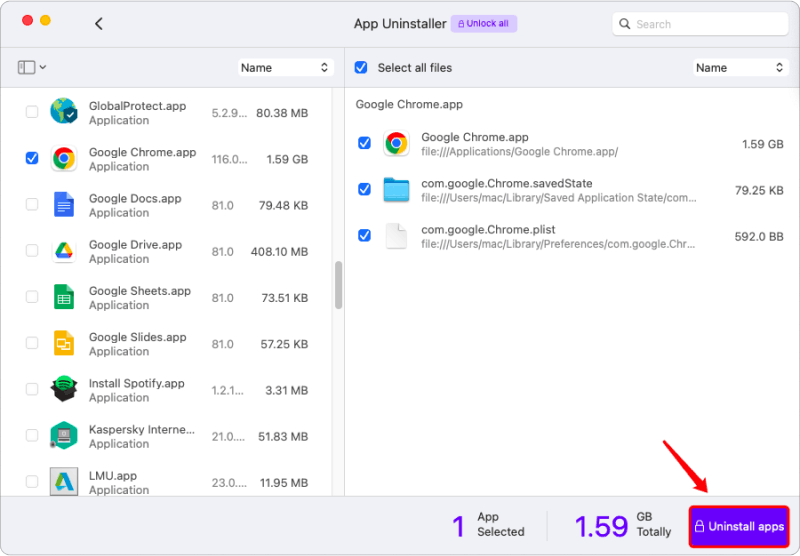FoneDog屏幕录像大师
FoneDog屏幕录像大师
特别优惠
特别优惠

如何激活软件?
1.点击主界面上方的“全部解锁”。
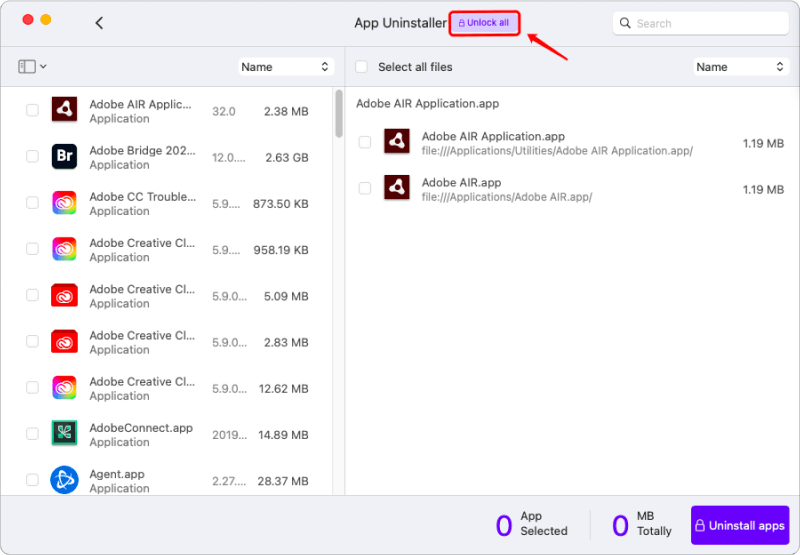
2、点击“激活”按钮开始激活软件。

3. 如果您没有许可证,请选择“购买许可证”。
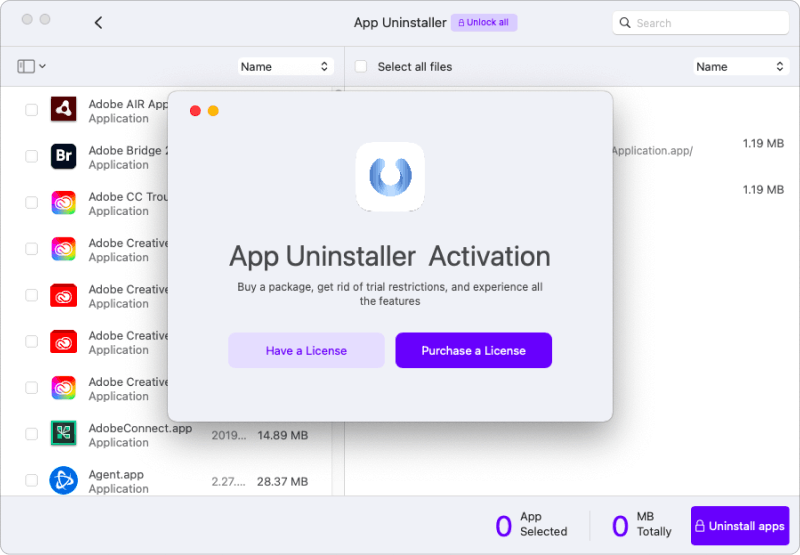
4. 当您收到许可证电子邮件后,选择“拥有许可证”。 输入您购买时填写的许可证密钥和电子邮件地址。
5. 之后,点击“立即激活”完成注册。
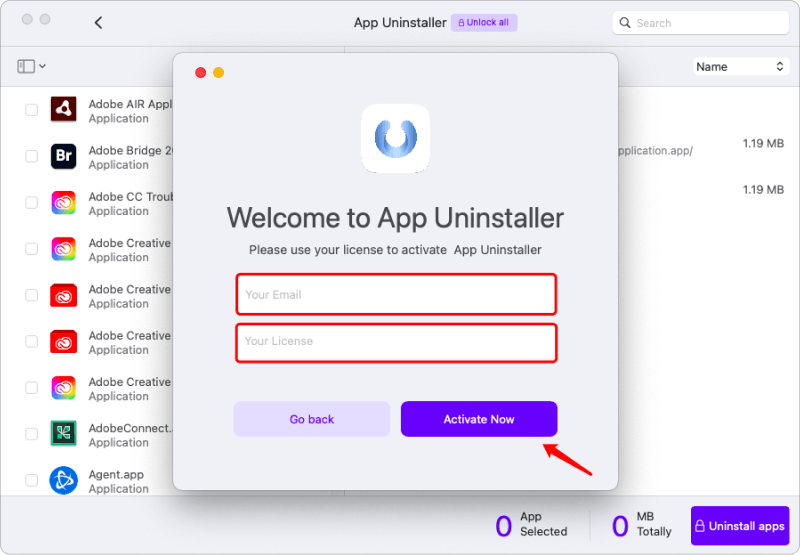
如何在 Mac 上完全卸载应用程序?
步骤1.扫描应用程序
您可以通过单击“+”图标开始卸载过程,从文件中查找不需要的应用程序。 或者,您只需单击“查看所有应用程序”即可让软件扫描出 Mac 上的所有应用程序。
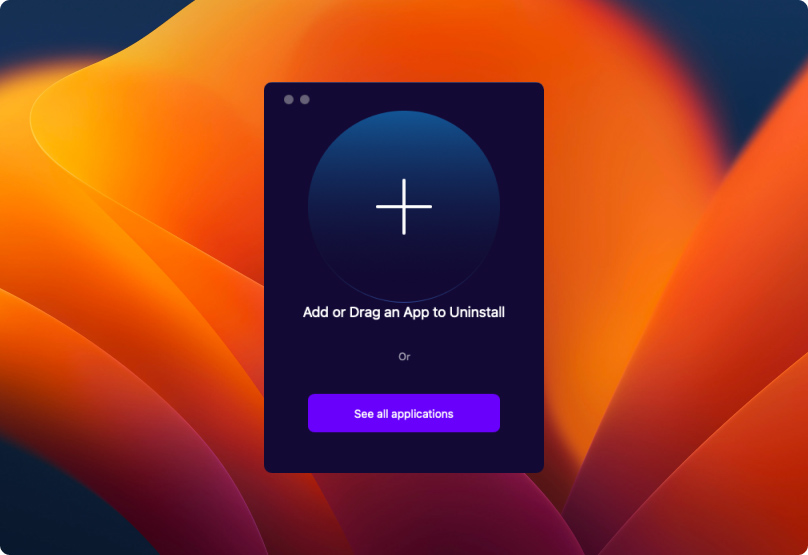
步骤 2. 选择应用程序
当软件扫描完成后,您可以在界面左侧看到已安装的应用程序列表。 然后,您可以通过单击应用程序旁边的方框来选择要卸载的应用程序。 或者您可以在右上角的搜索栏中输入应用程序名称来查找它。 如果您不知道要卸载哪些应用程序,可以单击左上角的图标来过滤“已安装、已选择、未使用和未启动的应用程序”。
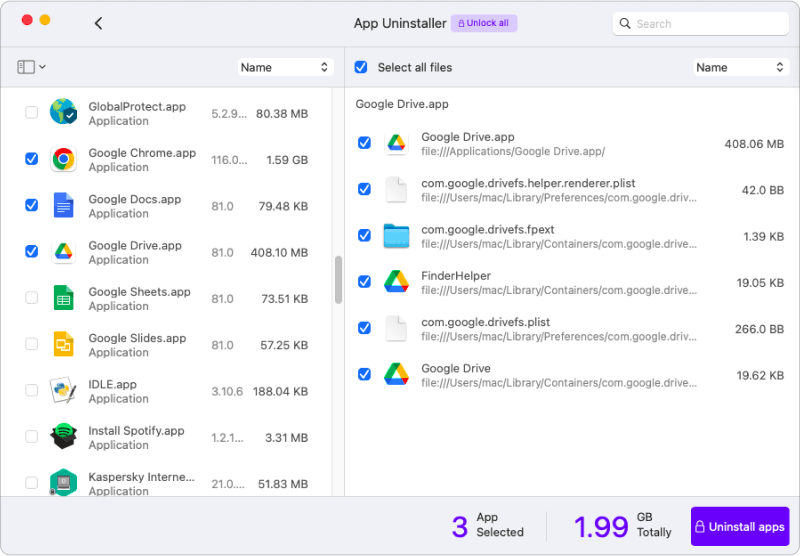
步骤 3. 检查应用程序文件
选择应用程序后,其所有相关文件将显示在界面右侧。 如果您不想保留任何文件,只需单击“选择所有文件”即可。 但是,如果您希望保留重要文件一整天,则可以取消单击要保留的文件。
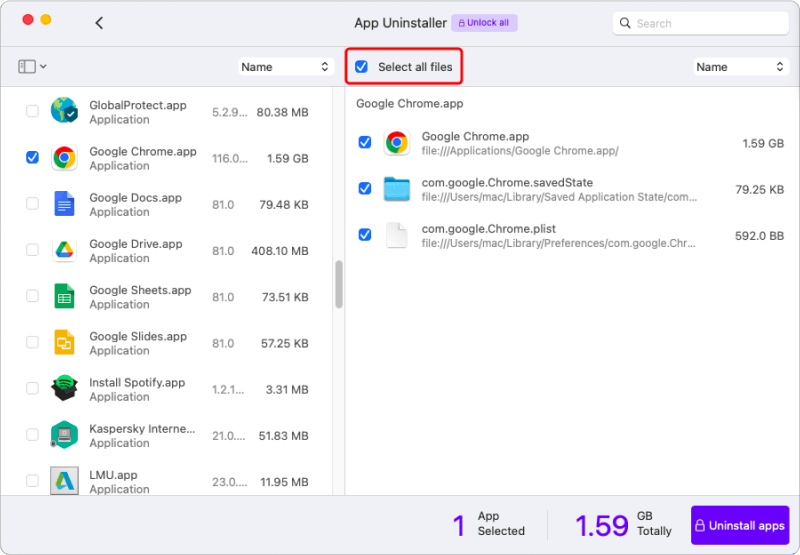
步骤 4. 确认卸载
最后点击右下角“卸载应用”按钮确认并开始卸载。 完成后,会弹出一个窗口,告诉您释放了多少空间。